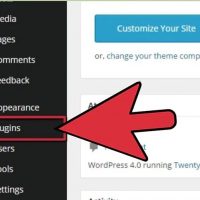نحوه ی دانلود فونت از Dafont
یکشنبه ۱۱ شهریور ۱۳۹۷- 2,079 views
- 0
نحوه ی دانلود فونت از Dafont ترفند ها به شما آموزش می دهد که چگونه ازhttp://www.dafont.com در سیستم ویندوز و مکینتاش فونت دانلود کنید. خلاصه سریع : به http://www.dafont.com بروید. روی یک دسته ی فونت کلیک کنید. به پایین صفحه بروید و فونت ها را بررسی کنید. روی Download دانلود کنید. فایل فونت را پیدا کنید و آن را استخراج کنید. روی پوشه دوبار کلیک کنید. فونت را نصب کنید. مراحل : در مرورگر کامپیوتر خود به آدرس http://www.dafont.com بروید. روی یک دسته ی فونت کلیک کنید. دسته ها در یک مستطیل قرمز رنگ در بالای پنجره قرار دارند. به پایین صفحه بروید و فونت ها را بررسی کنید. هنگامی که فونت دلخواه خود را پیدا کردید روی Download کلیک کنید. دکمه ی Download در سمت راست فونت دلخواه شما قرار دارد. اگر از شما خواسته شد فایل را ذخیره کنید, یک محل در کامپیوتر خود انتخاب کنید سپس روی گزینه ی Save کلیک کنید. فایل فونت را پیدا کنید و آن را استخراج کنید. فایل در اغلب موارد در پوشه ی Downloads قرار دارد مگر اینکه محل دیگری را برای ذخیره ی فایل انتخاب کرده باشید. در ویندوز – روی فایل دوبار کلیک کنید […]








![اصلی ترین تفاوت ۴K و UHD در چیست ؟ [نقد و بررسی] اصلی ترین تفاوت ۴K و UHD در چیست ؟ [نقد و بررسی]](https://tarfandha.org/wp-content/uploads/2021/11/اصلی-ترین-تفاوت-4K-و-UHD-در-چیست-125x125.jpg)